
अंतिम बार अद्यतन किया गया
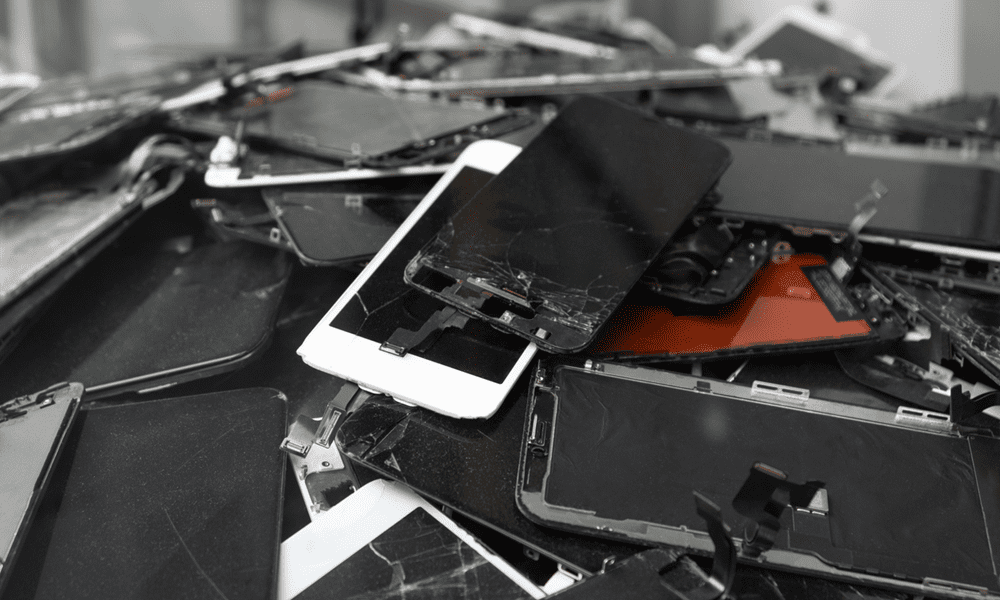
कुछ iPhone ऐप्स में एक ट्रैश फ़ोल्डर होता है जिसका उपयोग आप आइटम को हमेशा के लिए चले जाने से पहले पुनर्स्थापित करने के लिए कर सकते हैं। अपने iPhone पर कचरा खाली करने का तरीका यहां जानें।
जब स्टोरेज स्पेस की बात आती है तो Apple फोन ऐतिहासिक रूप से थोड़े कंजूस रहे हैं। जब भी चीजें बेहतर हुई हैं, तब भी आप पा सकते हैं कि आपकी आईफोन मेमोरी काफी तेजी से भर सकती है।
यदि आप फ़ोटो या मेल संदेश जैसी चीज़ों को हटाते हैं, हालांकि, आप पा सकते हैं कि आपका निःशुल्क संग्रहण स्थान बिल्कुल भी नहीं बढ़ता है। ऐसा इसलिए, क्योंकि कुछ ऐप्स के लिए, आपका iPhone आपके फ़ोन पर 30 दिनों या उससे अधिक समय तक हटाई गई फ़ाइलें रखेगा। यदि आप अपना विचार बदलते हैं तो यह आपको फ़ाइलों को पुनर्स्थापित करने का मौका देता है।
अगर आप एक महीने के इंतजार के बजाय अभी जगह खाली करना चाहते हैं, तो यहां iPhone पर कचरा खाली करने का तरीका बताया गया है।
मुझे iPhone पर ट्रैश कहां मिलेगा?
मैक या विंडोज कंप्यूटर के विपरीत, एक आईफोन में एक केंद्रीय ट्रैश फ़ोल्डर नहीं होता है जहां आप जो कुछ भी हटाते हैं वह समाप्त हो जाता है। हालाँकि, iPhone पर कुछ मूल ऐप्स में अपने स्वयं के फ़ोल्डर शामिल होते हैं जहाँ हटाई गई फ़ाइलें हटाए जाने से पहले एक अवधि के लिए संग्रहीत हो जाती हैं।
मेल, फोटो, नोट्स और फाइल्स पूरी तरह से हटाए जाने से पहले कुछ समय के लिए डिलीट की गई फाइलों को होल्ड करने वाले चार ऐप हैं। इस ट्रैश को खाली करने के लिए, आपको इसे प्रत्येक विशिष्ट ऐप में करना होगा; इन सभी फ़ाइलों को एक बार में हटाने का कोई तरीका नहीं है।
मेल में ट्रैश कैसे खाली करें
यदि आप मेल में संदेशों को हटाते हैं, तो वे ट्रैश फ़ोल्डर में समाप्त हो जाएंगे। ट्रैश फ़ोल्डर में वे संदेश कितने समय तक रहेंगे यह आपके द्वारा उपयोग किए जा रहे मेल खाते के प्रकार और उसकी विशिष्ट सेटिंग्स पर निर्भर करेगा।
यदि आप इन संदेशों को मैन्युअल रूप से हटाना चाहते हैं, तो आप ऐसा अपने iPhone सेटिंग्स के माध्यम से कर सकते हैं।
मेल में ट्रैश खाली करने के लिए:
- खोलें मेल अनुप्रयोग।
- नीचे स्क्रॉल करें और टैप करें कचरा उन संदेशों वाले खाते के लिए जिन्हें आप हटाना चाहते हैं (या बिन यदि आप अपने iPhone पर यूके अंग्रेज़ी का उपयोग कर रहे हैं)।
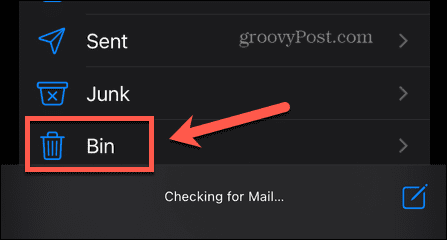
- ऊपरी दाएं कोने में, टैप करें संपादन करना.
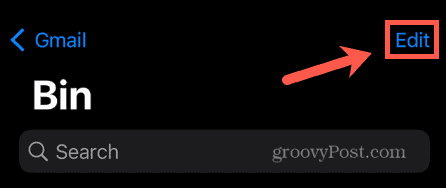
- यदि हटाने के लिए एकाधिक आइटम हैं, तो टैप करें सबका चयन करें.
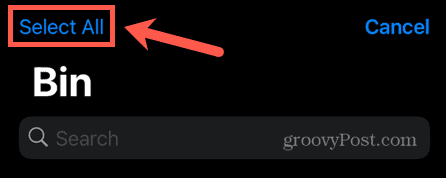
- स्क्रीन के नीचे, टैप करें मिटाना.
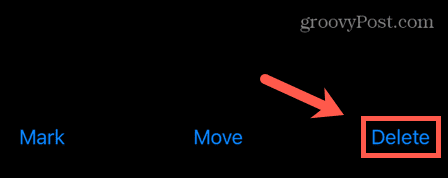
- ट्रैश फ़ोल्डर अब खाली है। इस प्रक्रिया को उन अन्य ईमेल खातों के लिए दोहराएं जिन्हें आप खाली करना चाहते हैं।
तस्वीरों में ट्रैश कैसे खाली करें
जब आप फ़ोटो ऐप में कोई फ़ोटो हटाते हैं, तो वह तुरंत नहीं निकाला जाता है। इसके बजाय, इसे हाल ही में हटाए गए एल्बम में ले जाया जाता है। वे वहां 40 दिनों तक रहेंगे। इस बिंदु के बाद, उन्हें पूरी तरह हटा दिया जाएगा।
यदि आप इन छवियों को जल्दी हटाना चाहते हैं, तो आप उन्हें हाल ही में हटाए गए फ़ोल्डर से मैन्युअल रूप से हटा सकते हैं।
फ़ोटो में ट्रैश खाली करने के लिए:
- खोलें तस्वीरें अनुप्रयोग।
- स्क्रीन के नीचे, टैप करें एलबम.
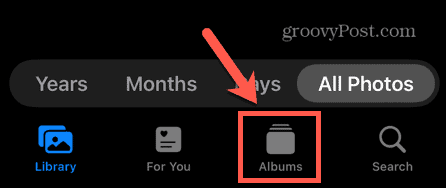
- एकदम नीचे तक स्क्रॉल करें और टैप करें हाल ही में हटा दिया गया. आपको इस फ़ोल्डर को अपने पासकोड, टच आईडी या फेस आईडी से अनलॉक करने की आवश्यकता हो सकती है।
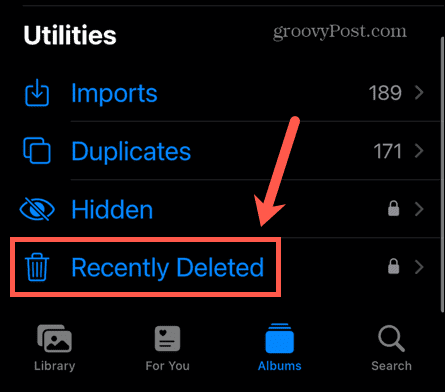
- सभी फ़ोटो निकालने के लिए, टैप करें चुनना ऊपर दाहिने हाथ के तरफ कोने में।
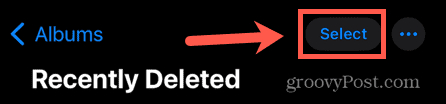
- निचले बाएँ कोने में, टैप करें सभी हटा दो.
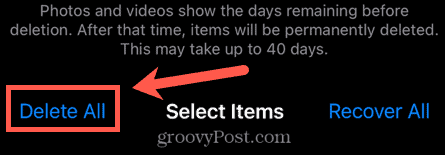
- पुष्टि करें कि आप फ़ोटो हटाना चाहते हैं—इसे पूर्ववत नहीं किया जा सकता।
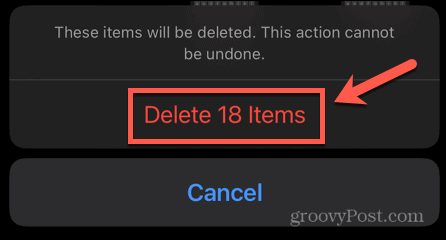
नोट्स में ट्रैश कैसे खाली करें
नोट्स ऐप को आपके नोट्स को iCloud या आपके ईमेल खातों के माध्यम से साझा करने के लिए सेट अप किया जा सकता है। हालाँकि, आप अपने iPhone में नोट्स सहेजने का विकल्प भी चुन सकते हैं। ऑन माई आईफोन फ़ोल्डर से हटाए गए किसी भी नोट को हाल ही में हटाए गए फ़ोल्डर में रखा गया है ताकि आप अपना विचार बदलने पर उन्हें फिर से पुनर्स्थापित करने का मौका दे सकें।
हटाए गए नोट्स अंततः स्थायी रूप से हटा दिए जाएंगे, लेकिन यदि आप अभी स्थान खाली करना चाहते हैं, तो आप हाल ही में हटाए गए फ़ोल्डर में नोट्स को मैन्युअल रूप से हटा सकते हैं।
नोट्स में ट्रैश खाली करने के लिए:
- खोलें टिप्पणियाँ अनुप्रयोग।
- नीचे मेरे आईफोन पर अनुभाग, टैप करें हाल ही में हटा दिया गया.
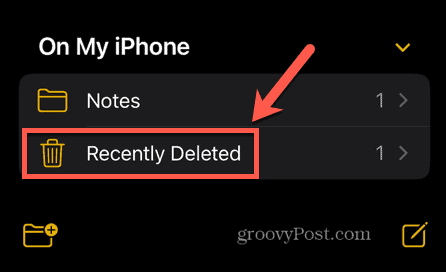
- ऊपरी दाएं कोने में, टैप करें संपादन करना.
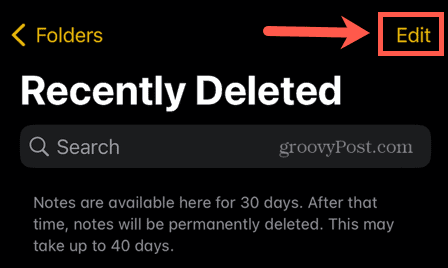
- स्क्रीन के नीचे, टैप करें सभी हटा दो.
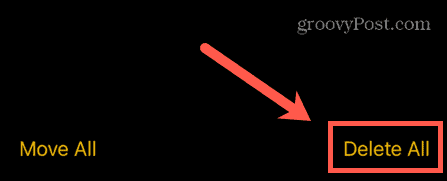
- पुष्टि करें कि आप इन नोटों को हटाना चाहते हैं। एक बार जब आप यह निर्णय ले लेते हैं, तो आप इसे पूर्ववत नहीं कर पाएंगे।
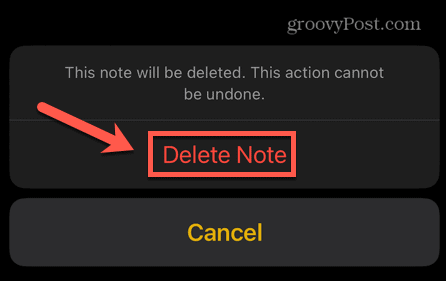
- आपके नोट ट्रैश अब खाली है.
फाइलों में ट्रैश कैसे खाली करें
यदि आपके iPhone में फ़ाइलें ऐप में संग्रहीत हैं, तो जब आप इन फ़ाइलों को हटाते हैं, तो वे हाल ही में हटाए गए फ़ोल्डर में चले जाएंगे, उसी तरह जैसे फ़ोटो ऐप में फ़ोटो। यदि आप इन फ़ाइलों से तुरंत छुटकारा पाना चाहते हैं, तो आप मैन्युअल रूप से इन फ़ाइलों को हटा सकते हैं। हालाँकि, यह आपके iCloud Drive से भेजे गए आइटम पर लागू नहीं होता है।
फ़ाइलों में ट्रैश खाली करने के लिए:
- खोलें फ़ाइलें अनुप्रयोग।
- स्क्रीन के नीचे, टैप करें ब्राउज़.
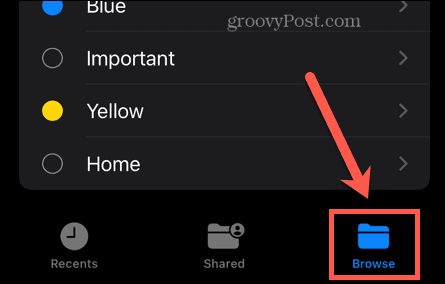
- नल हाल ही में हटा दिया गया.
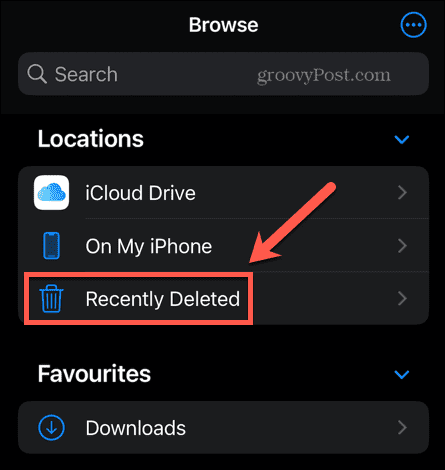
- ऊपरी दाएं कोने में, टैप करें तीन बिंदु आइकन।
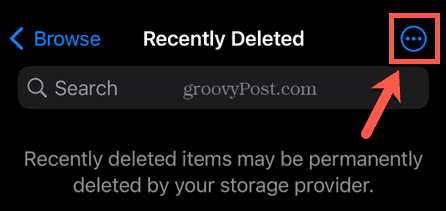
- नल चुनना.
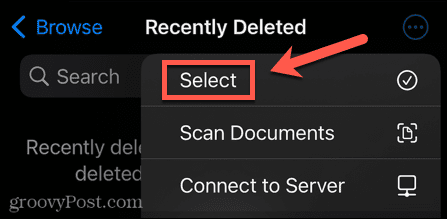
- स्क्रीन के नीचे, चयन करें सभी हटा दो.
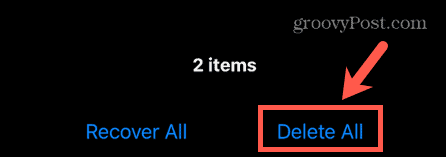
- पुष्टि करें कि आप फ़ाइलों को हटाना चाहते हैं; आप इसे पूर्ववत नहीं कर पाएंगे।
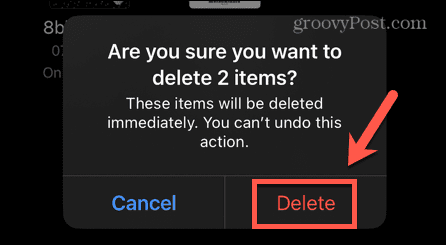
- आपकी फ़ाइलें कचरा अब खाली हो जाएगा।
अपने iPhone संग्रहण को अधिकतम करें
IPhone पर कचरा खाली करने का तरीका जानने से आप इन फ़ाइलों को स्वयं हटाने की प्रतीक्षा किए बिना संग्रहण स्थान खाली कर सकते हैं। यदि आपका iPhone कम चल रहा है, तो बहुत सारे अन्य तरीके हैं जिनसे आप अपने iPhone पर संग्रहण स्थान खाली कर सकते हैं।
यदि आपका iPhone बड़े अनुलग्नकों वाले पाठ संदेशों से भरा हुआ है, तो आप अपने संदेशों को मैन्युअल रूप से हटा सकते हैं या अपने फ़ोन को पुराने संदेशों को स्वचालित रूप से हटाने के लिए सेट कर सकते हैं। यदि आपके पास ऐसे छिपे हुए ऐप्स हैं जिनका आप वास्तव में उपयोग नहीं करते हैं, तब भी वे आपके iPhone पर जगह लेते हैं। तुम कर सकते हो छिपे हुए ऐप्स हटाएं कुछ और जगह खाली करने के लिए।
आप भी कर सकते हैं अप्रयुक्त ऐप्स को ऑफलोड करें अगर आपको लगता है कि आप उन्हें भविष्य में फिर से इस्तेमाल करना चाहेंगे।
अपनी विंडोज 11 उत्पाद कुंजी कैसे खोजें
यदि आपको अपनी विंडोज 11 उत्पाद कुंजी को स्थानांतरित करने की आवश्यकता है या ओएस की क्लीन इंस्टाल करने के लिए बस इसकी आवश्यकता है,...
Google क्रोम कैश, कुकीज़ और ब्राउज़िंग इतिहास कैसे साफ़ करें
Chrome आपके ब्राउज़र के प्रदर्शन को ऑनलाइन अनुकूलित करने के लिए आपके ब्राउज़िंग इतिहास, कैश और कुकीज़ को संग्रहीत करने का उत्कृष्ट कार्य करता है। उसका तरीका है...
